Wie man Google Classroom als Schüler nutzt (Einfache Schritte für Anfänger)
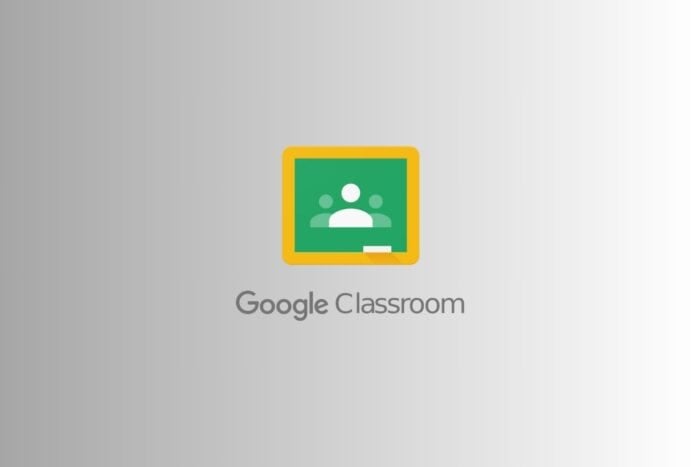 Wenn du dich fragst, wie du Google Classroom als Schüler nutzen kannst, bist du hier genau richtig. Egal, ob du von zu Hause aus lernst, an virtuellen Klassen teilnimmst oder gerade erst mit Online-Aufgaben anfängst, Google Classroom hilft dir, organisiert zu bleiben und mit deinen Lehrern in Kontakt zu treten, alles an einem Ort.
Wenn du dich fragst, wie du Google Classroom als Schüler nutzen kannst, bist du hier genau richtig. Egal, ob du von zu Hause aus lernst, an virtuellen Klassen teilnimmst oder gerade erst mit Online-Aufgaben anfängst, Google Classroom hilft dir, organisiert zu bleiben und mit deinen Lehrern in Kontakt zu treten, alles an einem Ort.
Dieser Leitfaden führt dich durch alles: was Google Classroom ist, wer es nutzen kann, wie man anfängt und wie man seine Schulaufgaben Schritt für Schritt verwaltet.
Inhaltsverzeichnis
- 🧩 Was ist Google Classroom und wer nutzt es?
- ✅ Wie man Google Classroom als Schüler nutzt (Schritt für Schritt)
- Schritt 1: Anmelden und deiner Klasse beitreten
- Schritt 2: Dein Dashboard navigieren
- Schritt 3: Aufgaben im Classwork anzeigen
- Schritt 4: Hausaufgaben einreichen
- Schritt 5: An Live-Unterrichtsstunden über Google Meet teilnehmen
- Schritt 6: Feedback und Noten überprüfen
- Schritt 7: Mit der To-Do-Liste organisiert bleiben
- 🧰 Warum Google Classroom für Fernunterricht funktioniert
- 🎯 Zusammenfassung
- ❓FAQs
🧩 Was ist Google Classroom und wer nutzt es?
Google Classroom ist eine kostenlose Webanwendung, die von Google erstellt wurde, um Schulen bei der Verwaltung des Lernens online zu unterstützen. Sie ermöglicht es Lehrern, Ankündigungen zu posten, Hausaufgaben zu teilen und Aufgaben einzusammeln. Schüler können Arbeiten einreichen, Fragen stellen und sogar an Videoklassen teilnehmen.
Wer nutzt es:
- Schüler in der Grundschule, der High School oder im College
- Lehrer und Tutoren
- Fernlerner und Homeschooler
- Eltern (nur zur Anzeige von Zusammenfassungen)
Du kannst Google Classroom auf jedem internetfähigen Gerät nutzen: Handys, Tablets, Chromebooks, sogar auf älteren PCs.
Viele Schulen verlassen sich auf Online-Schulverwaltungssoftware, die mit Werkzeugen wie Classroom zusammenarbeitet, um Zeitpläne, Noten und die Kommunikation mit Eltern in einem System zu verwalten.
✅ Wie man Google Classroom als Schüler nutzt (Schritt für Schritt)
Schritt 1: Anmelden und deiner Klasse beitreten
Bevor du irgendetwas tun kannst, musst du in deinem Klassenzimmer sein.
Option A: Verwende einen Klassen-Code
- Gehe zu classroom.google.com
- Melde dich mit deinem Schul- oder Gmail-Konto an.
- Klicke auf das „+“ Symbol oben rechts.
- Wähle Klasse beitreten.
- Gib den Klassen-Code ein, den dir dein Lehrer gegeben hat.
- Klicke auf Beitreten.
Option B: Von E-Mail beitreten
- Öffne dein Gmail-Postfach.
- Finde die Einladung per E-Mail von deinem Lehrer.
- Klicke auf die Beitreten-Schaltfläche in der Nachricht.
✅ Sobald du beigetreten bist, erscheint deine Klasse als Kachel auf dem Hauptdashboard.
Schritt 2: Dein Dashboard navigieren
Klicke auf die Klassenzimmer-Kachel, um dein virtuelles Klassenzimmer zu betreten. Du wirst drei Hauptregisterkarten sehen:
- Stream: Für Ankündigungen und Updates vom Lehrer
- Classwork: Wo alle Aufgaben organisiert sind
- Personen: Um deinen Lehrer und Mitschüler zu sehen
Für das beste Erlebnis, insbesondere wenn du auf einem älteren Gerät oder einer langsameren Verbindung arbeitest, sieh dir die besten Browser für die Nutzung von Schoology und Google Classroom ohne Probleme an, um Störungen oder Kompatibilitätsprobleme zu vermeiden.
Schritt 3: Aufgaben im Classwork anzeigen
Klicke auf die Classwork-Registerkarte, um alles zu sehen, was dein Lehrer zugewiesen hat. Es ist oft nach Thema sortiert (z. B. Mathematik, Wissenschaft, wöchentliche Hausaufgaben).
- Klicke auf eine Aufgabe, um Details wie Anweisungen, Fälligkeitstermine und angehängte Dateien zu sehen.
- Klicke auf Aufgabe anzeigen für eine vollständige Übersicht.
Schritt 4: Hausaufgaben einreichen
Wenn du bereit bist, etwas einzureichen:
- Klicke auf Hinzufügen oder erstellen, um ein Google-Dokument, eine Präsentation anzuhängen oder eine Datei hochzuladen.
- Sobald deine Arbeit angehängt ist, klicke auf Einreichen.
- Wenn der Lehrer möchte, dass du nur etwas liest oder anschaust, klicke auf Als erledigt markieren.
Du kannst auch vor der Frist etwas zurückziehen und erneut einreichen, wenn du etwas korrigieren musst.
Schritt 5: An Live-Unterrichtsstunden über Google Meet teilnehmen
Wenn dein Lehrer eine Live-Sitzung geplant hat:
- Suche nach einem Meet-Link oben auf der Klassenseite oder im Stream.
- Klicke auf den Link, um in Echtzeit an deiner Klasse teilzunehmen.
Du benötigst möglicherweise eine Erlaubnis, um teilzunehmen, wenn sie noch nicht begonnen hat.
Schritt 6: Feedback und Noten überprüfen
Nachdem deine Arbeit bewertet wurde:
- Gehe erneut zur Aufgabe unter Classwork.
- Suche nach Kommentaren, Noten oder Rubrik-Feedback von deinem Lehrer.
- Du erhältst auch Benachrichtigungen in Gmail, wenn du sie aktiviert hast.
Schritt 7: Mit der To-Do-Liste organisiert bleiben
Von der Hauptseite von Classroom:
- Klicke auf das To-Do-Symbol auf der linken Seite.
- Es zeigt drei Abschnitte: Kommend, Fehlend und Erledigt.
- Nutze dies, um deinen Fortschritt zu verfolgen und Fristen nicht zu verpassen.
🧰 Warum Google Classroom für Fernunterricht funktioniert
Egal, ob du im Schulgebäude bist oder von deinem Schlafzimmer aus arbeitest, Google Classroom hilft dir:
- Mit deinen Lehrern über Kommentare und Meet verbunden zu bleiben
- Aufgaben ohne Drucken oder E-Mails zu erledigen
- Auf Lektionen von jedem Gerät zuzugreifen, jederzeit
- Deine Zeit mit automatischen Kalendereinladungen zu verwalten
Es ist besonders hilfreich für den Fernunterricht, Homeschool-Setup oder Schüler in ländlichen Gebieten mit eingeschränktem Zugang zum Klassenzimmer.
🎯 Zusammenfassung
Zu lernen, wie man Google Classroom als Schüler nutzt, dauert nicht lange, und der Prozess ist ähnlich wie der, wie ein Lehrer Google Classroom nutzt; es macht die Schulaufgaben für alle viel einfacher. Vom Beitritt zu deiner ersten Klasse bis zum Einreichen von Aufgaben ist alles darauf ausgelegt, einfach, digital und organisiert zu sein. Also schnapp dir deinen Klassen-Code, melde dich an und beginne mit dem Erkunden.
❓FAQs
Wie trete ich einer Klasse bei Google Classroom bei? Du kannst mit einem Klassen-Code auf classroom.google.com beitreten oder indem du auf die “Beitreten”-Schaltfläche in einer Einladung per E-Mail von deinem Lehrer klickst. Kann ich Google Classroom ohne ein Schul-Konto nutzen? Ja, einige Funktionen (wie Meet-Links oder Notenzugriff) können jedoch eingeschränkt sein, wenn du ein persönliches Gmail-Konto anstelle eines von der Schule bereitgestellten Kontos verwendest. Muss ich etwas herunterladen, um Google Classroom zu nutzen? Nein, du kannst es in jedem Browser verwenden. Wenn du jedoch von deinem Telefon oder Tablet aus arbeiten möchtest, lade die kostenlose Google Classroom-App aus dem Play Store oder App Store herunter.













